Kui olete IT-ekspert, siis teate, et iTunes'i teegi lähtestamine opsüsteemis Windows 11/10 võib olla tõeline piin. Kuid on olemas viis, kuidas seda ilma igasuguste probleemideta teha.
Esiteks peate avama iTunesi ja minema vahekaardile Täpsemalt. Järgmisena klõpsake nuppu 'Lähtesta'. Ilmub hüpikaken, mis küsib, kas soovite kindlasti iTunes'i teegi lähtestada. Klõpsake 'Jah' ja teie iTunes'i teek lähtestatakse.
Nüüd on kogu teie muusika, filmid ja telesaated kadunud. Kuid ärge muretsege, pääsete neile siiski juurde, kui avate iTunes'i kataloogi kausta 'Meedia'. Lihtsalt avage kaust 'iTunes Media' ja näete seal kõiki oma faile.
Seega, kui soovite oma iTunes'i teegi lähtestada opsüsteemis Windows 11/10, on see parim viis seda teha. Vaid mõne klõpsuga saate vabaneda kogu oma muusikast, filmidest ja telesaadetest. Ja kui teil on kunagi vaja neile uuesti juurde pääseda, võite lihtsalt minna iTunes'i kataloogi kausta 'Meedia'.
Sellest postitusest saame teada kuidas tühjendada või lähtestada iTunes'i teeki operatsioonisüsteemis Windows 11/10 . iTunes on Apple'i Windowsi jaoks välja töötatud multimeediumirakendus. Sarnaselt sellele, kuidas iTunes töötab iPhone'is ja Macis, kasutatakse seda meelelahutussisu salvestamiseks, allalaadimiseks ja vaatamiseks Windows PC-s. Kuid nagu iga teine rakendus, on ka mõned vead ja probleemid ning sama lugu on iTunesi rakendusega. Kasutajad on varem teatanud erinevatest iTunesiga seotud probleemidest, sealhulgas iTunes'i teegi probleemidest. Seetõttu on nende probleemide lahendamiseks parem oma raamatukogu lähtestada.

Nüüd võib iTunes'i teegi lähtestamiseks olla mitu põhjust. Nagu enamik kasutajaid teatas, on mõned levinumad põhjused järgmised:
- Paljudel juhtudel on teatatud, et kasutajatel on iTunes'i rakenduse avamisel probleeme. Rakendus kas ei laadita või tardub keskelt. Seega, kui stsenaarium on rakendatav, on iTunes'i teegi lähtestamine hea lahendus selle probleemi lahendamiseks.
- Rikutud teegi tõttu võib rakendus teie Windowsi arvutis vähem reageerida või aeglustada. Seega saate sel juhul ka iTunes'i teegi lähtestada ja kõik need rakenduse jõudlusprobleemid lahendada.
- Kui olete kõvaketta välja vahetanud, peate võib-olla oma iTunes'i teegi uuel kõvakettal või seadmel lähtestama.
- Kui te ei vaja enam olemasolevat teeki ja soovite uuesti alustada uue teegiga, saate iTunes'i teegi lähtestada, et alustada uuesti iTunes'i teegiga.
- See on kasulik ka siis, kui soovite oma iTunes'i teegist soovimatut sisu eemaldada.
Teil võib iTunes'i teegi lähtestamiseks olla mõni muu isiklik põhjus. Kõigil juhtudel on meil mitu meetodit, mille abil saate iTunes'i raamatukogu Windows 11/10 arvutis lähtestada.
Kuidas lähtestada iTunes'i raamatukogu opsüsteemis Windows 11/10?
iTunes'i teegi tühjendamiseks või lähtestamiseks operatsioonisüsteemiga Windows 11/10 arvutis saate kasutada ühte järgmistest kolmest meetodist.
- Tühjendage oma iTunes'i teek käsitsi.
- Teegi lähtestamiseks nimetage iTunes'i teegi failinimi ümber.
- Kustutage meediumifailid iTunes Media kaustast.
1] Tühjendage oma iTunes'i teek käsitsi
Saate oma iTunes'i teegist mittevajalikud üksused käsitsi puhastada. See on hea, kui teie iTunes'i teegis pole suurt sisu. Samuti on see sobivam viis teegi lähtestamiseks, kuna te ei kaota kõiki oma kogus olevaid andmeid. Seega, kui soovite teatud meediumiüksusi oma teegist eemaldada, kasutage seda meetodit.
Siin on juhised iTunes'i teegi käsitsi tühjendamiseks või lähtestamiseks.
- Kõigepealt avage arvutis iTunes'i rakendus.
- Nüüd minge juurde raamatukogu Lõik paremalt poolt.
- Pärast seda valige meedia tüüp mille soovite vasakpoolse rippmenüü nupu abil tühjendada.
- Seejärel valige käsitsi üksused, mida soovite eemaldada, või võite valida kõik, vajutades klaviatuuri kiirklahvi CTRL+A.
- Nüüd klõpsake nuppu Kustuta nuppu valitud üksuste tühjendamiseks või kustutamiseks.
- Peate ülaltoodud samme kordama ka teiste meediumitüüpide puhul.
See on lihtsaim viis raamatukogu lähtestamiseks. Kui vajate iTunes'i teegi lähtestamiseks rohkem võimalusi, minge edasi muude allpool loetletud valikute juurde.
võltsitud krüptitud e-post
Loe: Kuidas muuta iTunes'i varukoopia asukohta Windowsis?
pind pro 3 kahe nupu väljalülitamine
2] Teegi lähtestamiseks nimetage iTunes'i teegi failinimi ümber.

Kui teie teek on tohutu ja rakendus hangub pidevalt või ei avane, ei pruugi teil olla võimalik üksusi fix(1) abil käsitsi eemaldada. Seetõttu võite sel juhul proovida seda meetodit oma teegi täielikuks lähtestamiseks. Selleks võite kasutada järgmisi samme.
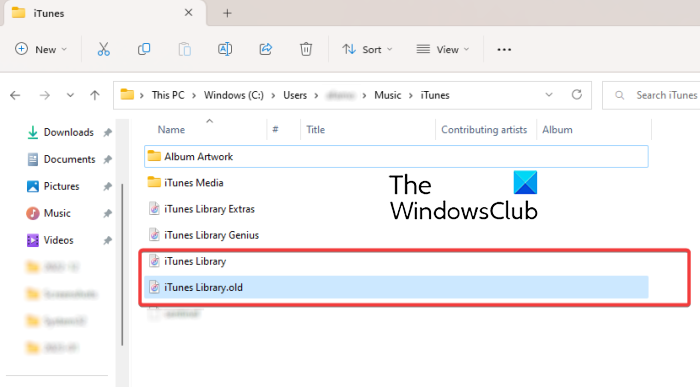
- Esiteks veenduge, et iTunes ei tööta taustal.
- Seejärel vajutage File Exploreri avamiseks klahvikombinatsiooni Win + E.
- Nüüd minge järgmisele kataloogile: C:Kasutajad<Ваше имя пользователя>MuusikaiTunes
- Seejärel leidke iTunes'i kaustast ' iTunes Library.itl ' faili.
- Pärast seda paremklõpsake failil 'iTunes Library.itl', valige kontekstimenüüst suvand 'Nimeta ümber' ja seejärel nimetage see ümber. Raamatukogu iTunes.old ' või midagi muud.
- Samamoodi korrake ülaltoodud samme, et ümber nimetada iTunes Music Library.xml » faili « iTunesi muusikakogu ».
Lõpuks saate arvuti taaskäivitada ja iTunes tühjendab kõik esitusloendid ja loob värske uue teegi failidega Itunes Library.itl ja Itunes Music Library.xml niipea, kui avate rakenduse.
Vaata: iTunes tuvastas teie Windowsi helikonfiguratsioonis probleemi.
3] Kustutage meediumifailid iTunes Media kaustast.
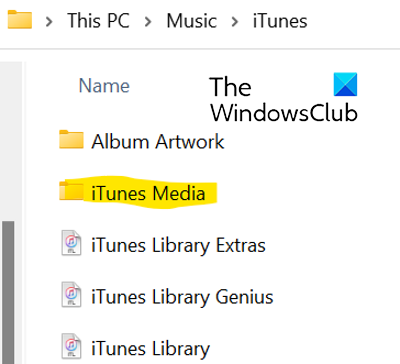
iTunes'i teegi lähtestamiseks saate valida meediumifailide kustutamise iTunes Media kaustast. Selleks toimige järgmiselt.
- Esiteks avage File Explorer koos Win+E-ga ja liikuge järgmisele aadressile: C:Kasutajad<Ваше имя пользователя>MuusikaiTunes
- Nüüd topeltklõpsake iTunes Media kaustal selle avamiseks. See sisaldab kõiki teie iTunes'i meediume, nagu filmid, muusika, taskuhäälingusaated jne.
- Seejärel valige meedium, mida soovite kustutada, või võite lihtsalt valida kogu meediumide klahvikombinatsiooniga Ctrl+A.
- Pärast seda klõpsake iTunesist valitud või kõigi meediumifailide eemaldamiseks nuppu Kustuta.
- Pärast seda taaskäivitage arvuti ja avage iTunes'i rakendus.
Järgmine kord, kui käivitate iTunes'i rakenduse, saate valida valiku „Loo teek”, kui seda küsitakse, ja sisestada oma teegile nime. iTunes loob uue iTunes Media kausta ja iTunes'i teegi faili ning lähtestab teie teegi täielikult. See valik on kõige tõhusam viis iTunes'i teegi lähtestamiseks ja saate ka kõik andmed lähtestada.
Kus on minu Apple Musicu raamatukogu salvestatud?
Teie iTunes'i muusikateek Windowsis on vaikimisi salvestatud iTunes Media kausta. Sellele kaustale pääsete juurde, kui avate oma Muusika > iTunes kausta. Siit pääsete hõlpsalt juurde kogu oma meediumisisule. Samuti saate määrata oma arvutis iTunes'i teegile kohandatud asukoha, avades Redigeerimine > Eelistused > Täpsemalt, klõpsates nuppu Muuda ja sisestades uue asukoha.
Kas iTunes'i teek on iCloudis salvestatud?
iTunes'i andmed sünkroonitakse iCloudiga. Kui ostsite iTunes Store'ist mõned üksused, salvestatakse need iCloudi. Saate oma sisu üles laadida igasse arvutisse või telefoni, kuhu on installitud ja konfigureeritud iCloud. Nii saate ka iCloudis oma iTunes'i teeki sünkroonida ja sellele juurde pääseda.
Nüüd loe:
- iTunes hangub või külmub Windowsis pidevalt .
- iTunes ei saanud selle iPhone'iga ühendust luua, Windowsis viga 0xE800000A.














